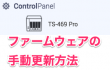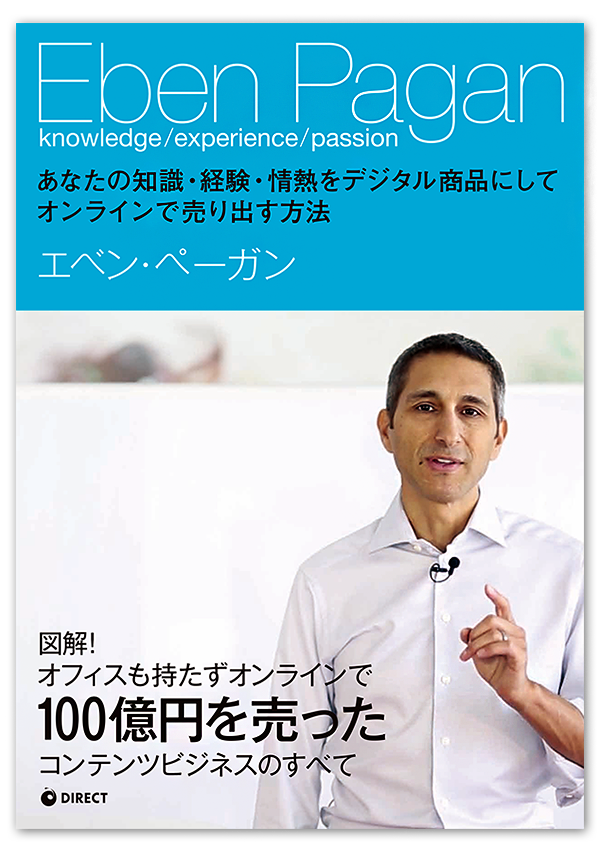QNAPのNASでSSD搭載モデルは、キャッシュで激速!快適なファイル操作が可能だ。
なんか、、これを買ったら他のNASに変えることができなくなる。

- スポンサードリンク -
今回の記事では、QNAPのNASの中でもかなり高機能なTSV-871を紹介します。
私は、TS-469 Proを使っています。
- SSDのキャッシュ無し。
- Windowsなどの仮想環境無し。
ですが、主にファイルサーバーやブログ記事投稿時のFTPクライアントとして使っています。
けっこう便利で快適です。
今回は、SSDでファイルをキャッシュして、
Windowsなどの仮想環境も動く、もっとすごいNASがあったので紹介します。
NASは何がいいの?


- Windowsなどの仮想環境稼働。
- 写真の自動アップロード。
- 外出先からファイル操作。
- 外出先で動画視聴。
ところで、QNAPとは
QNAPとは、
QNAP (Quality Network Appliance Provider) Systems, Inc.
のことでネットワークアタッチトストレージ (NAS)と言うストレージを提供している会社です。
使いやすさや堅強な動作と大容量なストレージで信頼性が高いと評判です。
QNAP社の他には、
- Synology
- NETGEAR
- ASUSTOR
- バッファロー
- アイオーデータ機器
高額です。
QNAPのメリットとデメリットは?
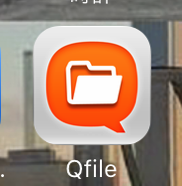
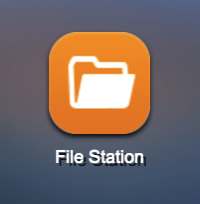
まずは、メリットからですが、こんな感じです。
- WindowsやLinuxなどの仮想環境を使える。
QNAP NASのモデルによってはWindowsやLinuxなどの仮想環境を同時に起動して動かすことができます。
- SSDが搭載されたモデルがあり、ファイル操作が高速!
QNAP NASのモデルによってはSSDを搭載したモデルがあるので、ファイル操作が快適です。
実際に店頭で触ってみましたが、かなり快適です。
- 大容量のハードディスクを搭載できます。(但し、予算次第です。)
許す限りの容量でハードディスクを搭載できます。
- RAIDという仕組みで、とても安全なファイルバックアップができます。
1台のハードディスクが壊れても、すぐに換装することでデータ消失を防ぐことができます。
- ハードディスクの交換が非常に楽で簡単にできます。
ホットスワップと言って、NASを稼働したままでハードディスクの交換ができます。
交換後は、自動でハードディスクの初期化が行われます。
- 外出先からファイル閲覧や操作ができます。
iPhoneからは"Qfile"、パソコンからは"File Station"というアプリで接続して、ファイル閲覧や操作ができます。
- 写真の保存以外にパソコンで作成した書類を保存できます。
パソコンからアクセスできるので、iPhoneとパソコンの両方でデータを
見たり操作したりできます。
- アプリが充実している。 ファイル保存はもちろんですが、その他のアプリを使うことで、
- 監視カメラ
- Webサーバ
- フォトライブラリ
- スケジュール管理
- ノート機能
- など、いろいろと便利な使い方ができます。
上記、パソコン用の"File Station"やiPhone用の"Qfile"で
FTPクライアントになります。
ちなみに、私はRAID6で安全にファイルをバックアップできるようにしています。そのほか、などを利用してます。
- iPhoneの写真の自動同期(アップロード)
- 外出先から、ファイル閲覧・操作
次は、デメリットです。
- 筐体とストレージ自体の価格が高い。
価格帯はいろいろですが、ハードディスクなしの筐体だけで、
少なくとも1万円〜10万円と高額になるものがあります。
モデルによっては、30万円以上するものもあります。
今回紹介するモデルはSSDを搭載しているので、筐体やハードディスク以外に
SSDのことも考慮する必要があります。
SSDの値段が下がっているとは言え、ハードディスクより高額です。
- ハードディスクば自前で準備する必要あり。
製品によりますが、ハードディスクが含まれないので、
上記の価格にプラスしてハードディスクを準備する必要があります。
また、そのハードディスクもNAS用に信頼性のある少し高めのものを購入する必要があります。
- すべて自分でやる必要がある。
アンチウィルス、ファームウェアの更新、故障時の対応などをすべて自分で実施する必要があります。
ただ、そんなに難しいものはありません。
- 仮想環境の稼働
- 外出先からファイル操作
- 写真自動同期
- ファイル保存バックアップ
- ハードディスク故障時の復元と安全性
- 自分のもの
QNAP NASに搭載されるSSDの機能は?
SSDが搭載されています。
QNAP NASのアプリ。Visualization Stationの特徴
パソコンやタブレットのブラウザを利用して、
WindowsやLinuxなどの複数の仮想マシンを運用できます。
仮想環境を構築すると言っても、仮想マシンのインストールは簡単。
仮想環境で動く仮想マシンのバックアップがとても簡単です。
スナップショット機能で、ある時点の環境を記録しておくと、
NASのSSD搭載モデルがを選ぼう!
仮想環境が稼働するVisualization Station対応モデルがを選ぼう!
QNAP Virtualization Station は Turbo NAS のデスクトップ操作を仮想化し、複数の仮想マシンを管理できます。使いやすいインターフェースを備えており、Turbo NAS で作成されたすべての仮想マシンを最小の労力で一元的に管理できます。
www.qnap.com
ハードディスクはウエスタンデジタルの赤です。
緑は、購入後にすぐ故障したので、信頼性の高い、
「赤」がおすすめです。
この「赤」は、NAS専用です。

まとめ
今回は、SSD搭載でキャッシュ機能があり、
仮想環境のVisualizationStationが稼働するモデルの紹介をしました。
「始めはエントリーモデルから。」
と選ぶ方もいます。私もそうでした。
でも、今思えば、ハイエンドモデルをまず買ってしまえば、
後悔も目移りもしないので、
気分も快適だし、
買い替えの手間もなくなりますね。
もし、あなたが極上の快適をNASに求めるのであれば、
今回紹介するモデルはぴったりでしょうね。
どう選ぶ方アナタ次第です。
私は、iPhoneの写真を自動同期したり、
外出先からファイルを閲覧や操作をしたりで、
便利に使っていますが、
「仮想環境があるといいな」
とも感じています。
仮想環境があれば、
Windows上で動作するアプリを常時起動させておくことができますからね。
Windowsの便利ツールを常に動かしたい方は、選択肢の一つにどうぞ。
今回は、以上になります。
閲覧いただいてありがとうございました。
このサイトは、リンクフリーです。
もし、気に入っていただけましたら、
SNSやみなさまのブログなどでご紹介ください。
その際は、このアドレスをそのまま貼っていただけると
うれしいです。
QNAPのNASにSSDは、キャッシュで激速!快適なファイル操作が可能だ。
http://youyoukukan.com/archives/nas/nas-ssd-cache-180116/
また、いいね!やシェアしてもらえるとうれしいです。
では。
今回の紹介するアプリ。
File station (パソコン用)
対象のNAS購入後にブラウザ経由でインストールできます。
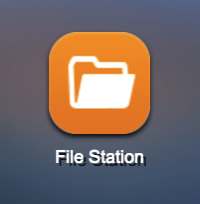
Qfile (iPhone用)
AppStoreから入手できます。
 Qfile
Qfile 
カテゴリ: 仕事効率化
価格: 無料
Visualization Station
QNAP Virtualization Station は Turbo NAS のデスクトップ操作を仮想化し、複数の仮想マシンを管理できます。使いやすいインターフェースを備えており、Turbo NAS で作成されたすべての仮想マシンを最小の労力で一元的に管理できます。
www.qnap.com
今回の紹介する製品。
関連サイト
- スポンサードリンク -